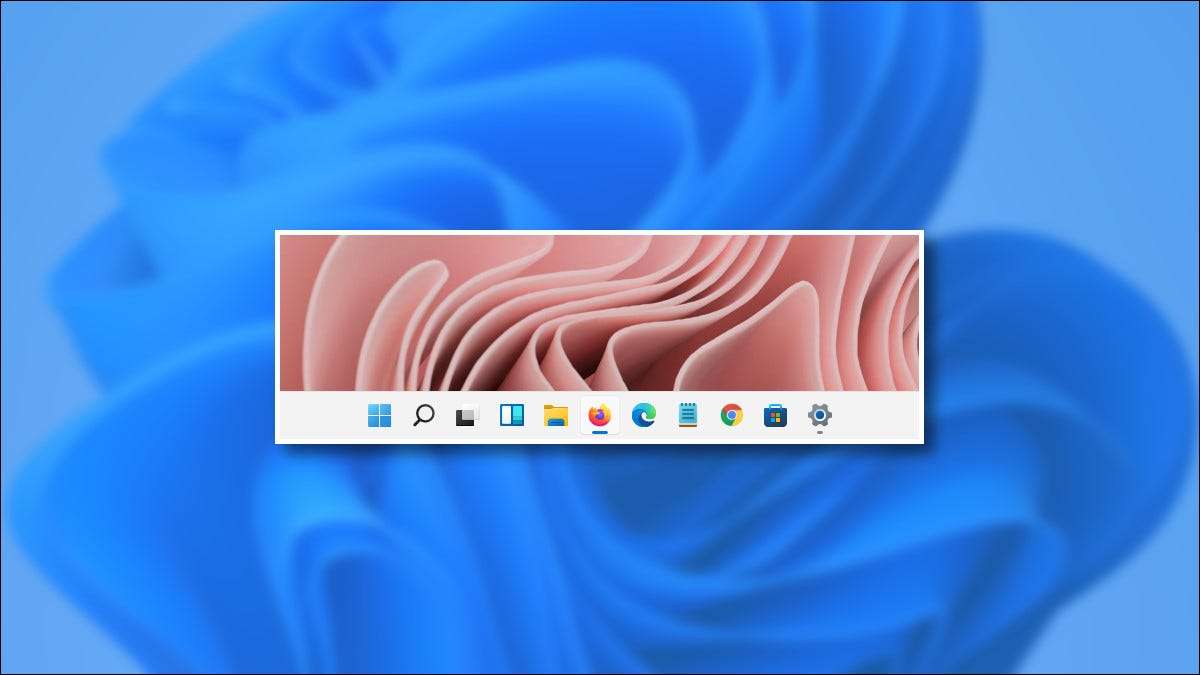
Junto con los nuevos iconos y un nuevo menú de inicio, una nueva barra de tareas llegará con Windows 11 Cuando se lanza en otoño 2021. Aquí hay una mirada temprana a cómo se compara y Contrasta con la barra de tareas en Windows 10 .
El menú de inicio y los iconos de la aplicación están centrados.
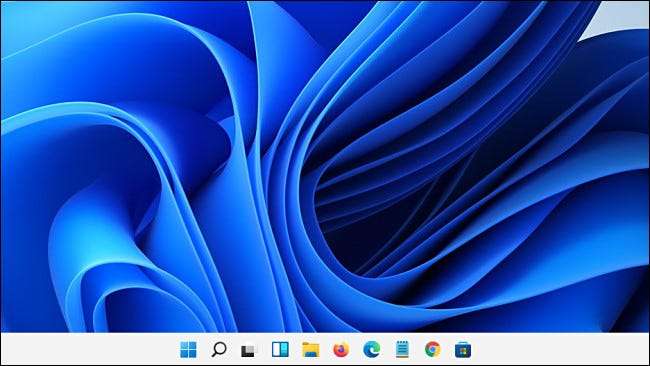
En el cambio más obvio a la barra de tareas desde Windows 95, Windows 11 posiciona el botón de inicio y los iconos de la aplicación en el centro de la barra de tareas de forma predeterminada. Todavia puedes Alinearlos a la izquierda Si lo desea, pero el diseño central puede parecer mejor en los dispositivos de pantalla táctil cuando se usan como tabletas.
RELACIONADO: Cómo mover los iconos de la barra de tareas a la izquierda en Windows 11
Hay un botón de configuración rápida

En lugar del centro de acción (llamado por el botón Notificaciones en Windows 10), Windows 11 incluye un menú de configuración rápida que se parece al centro de control para MACOS. Con este menú, puede cambiar rápidamente el volumen del sistema, el brillo de la pantalla, las opciones de comunicaciones y más. Para mencionarlo, puede hacer clic en los iconos de estado de volumen y Wi-Fi en la barra de tareas al lado de la fecha y la hora. O, puede presionar Ctrl + a en su teclado.
RELACIONADO: 5 maneras en que Windows 11's TaskBar es peor que Windows 10
Solo iconos: ya no puedes usar etiquetas

Las etiquetas de los botones de la barra de tareas HID de Windows 10 de forma predeterminada (que muestran el nombre del título de cada ventana escrito), pero aún podría volver a encenderlos Uso de la opción "Etiquetas de la barra de tareas" en la configuración. En Windows 11, las ventanas de la aplicación siempre se "combinan" en la barra de tareas en un solo icono de la aplicación, y no puede ver las etiquetas escritas que describan sus contenidos en la barra de tareas en sí sin flotar sobre el icono de la aplicación para obtener una vista previa de miniatura o una lista .
RELACIONADO: Cómo ver etiquetas de ventana clásica en la barra de tareas de Windows 10
Está pegado al fondo de la pantalla.

En Windows 10, fue fácil arrastrar la barra de tareas a ya sea borde de su pantalla , o incluso a la cima . En Windows 11, la barra de tareas siempre vive a lo largo del borde inferior de la pantalla, y No puedes moverlo . Esto podría cambiar en una versión futura, pero por ahora, Microsoft lo incluía en un Lista de características desaprobadas .
RELACIONADO: Windows 11 no le permitirá mover la barra de tareas (pero debería)
Siempre es del mismo tamaño.

En Windows 10, puede arrastrar la parte superior de la barra de tareas a Hazlo más grande o más pequeño , siempre y cuando no esté bloqueado. En Windows 11, no puede cambiar el tamaño de la barra de tareas en absoluto. Sin etiquetas y con amplias resoluciones en estos días, eso no es mucho problema. Pero si llena completamente la barra de tareas con las aplicaciones, comienzan a acumularse uno encima del otro en una sección especial en el lado derecho de la barra de tareas. Parece que el trato con ese escenario no se ha resuelto aún en la versión de vista previa de Windows 11.
RELACIONADO: Cómo cambiar la altura o el ancho de la barra de tareas en Windows 10
Iconos de la barra de tareas Ocultar las insignias de notificación

En Windows 11, los iconos de la barra de tareas pueden tener pequeños Insignias de notificación En ellos, pero esta función está desactivada de forma predeterminada en la vista previa de Windows 11. Puede habilitarlo si enciende "Mostrar insignias (Contador de mensajes no leídos) en las aplicaciones de la barra de tareas" en Configuración y GT; Personalización y GT; TaskBar & GT; Comportamientos de la barra de tareas. Una vez que esté habilitada, verá el número de mensajes o notificaciones no leídas enumeradas en un círculo rojo justo encima del ícono de la aplicación.
RELACIONADO: Cómo ocultar las molestas insignias de números rojos en los iconos de la aplicación de iPhone
El botón "Mostrar escritorio" es ahora una línea pequeña
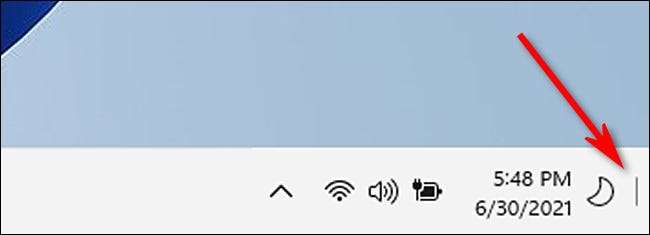
En Windows 10, podría mostrar rápidamente el escritorio por haciendo clic en un botón pequeño, casi invisible En el lado muy derecho de la barra de tareas (o, podría presionar Windows + D, que también funciona en Windows 11.).
En Windows 11, ahora tiene que hacer clic en una astilla pequeña de una línea en una ubicación similar para mostrar el escritorio. La línea solo aparecerá si sostiene el cursor del mouse sobre él. En Windows 12, ¿este "botón" se convertirá en un solo píxel en tamaño? ¡Manténganse al tanto!
RELACIONADO: Cómo mostrar rápidamente su escritorio en Windows 10
El "área de notificación" está oculta en un "área de desbordamiento"
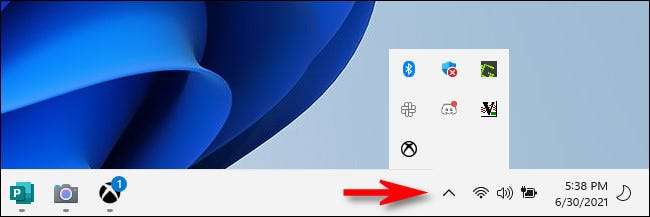
En versiones anteriores de Windows, las aplicaciones podrían crear iconos de estado especiales en un área de notificación (a menudo llamados "bandeja del sistema" ) En el lado lejano de la barra de tareas al lado del reloj. En la vista previa de Windows 11, todos estos iconos están ocultos permanentemente detrás de una pequeña flecha de carat ubicada a la izquierda del botón de configuración rápida. En Configuración, Microsoft llama a este "Área de desbordamiento". Actualmente no hay forma de mostrarlos en la barra de tareas.
RELACIONADO: ¿Sabías? Windows nunca ha tenido una "bandeja del sistema"
Otros cambios de la barra de tareas misceláneos
Aparte de los cambios enumerados anteriormente, hay aún más Según Microsoft y nuestras pruebas.
- No hay Caja de búsqeda en la barra de tareas.
- No hay Botón de cortana en la barra de tareas.
- No hay Noticias e intereses botón. Esto ha sido reemplazado por un botón de widgets.
- No hay " Gente "Opción en la barra de tareas.
- Al hacer clic en la fecha y la hora, muestra una lista de sus notificaciones, así como un calendario.
- Cuando Asistencia de enfoque Está habilitado, verá un icono de luna creciente al lado del reloj.
- Las aplicaciones ya no se les permite personalizar áreas de la barra de tareas (aunque esto no sucedió a menudo en Windows 10).
Eso es un poco de cambios. Si lo piensa, demostrando que Windows 11 es una nueva versión sustancial de Windows y no solo una revisión cosmética de Windows 10. Incluso algunas de las restricciones de la barra de tareas implementadas parecen estar dirigidas a mejorar la facilidad de uso, tal vez En modo táctil o tableta. Solo el tiempo le dirá cómo cambiará la barra de tareas antes de la Liberación completa de Windows 11 este otoño.
RELACIONADO: Windows 11: Novedades en el nuevo sistema operativo de Microsoft







